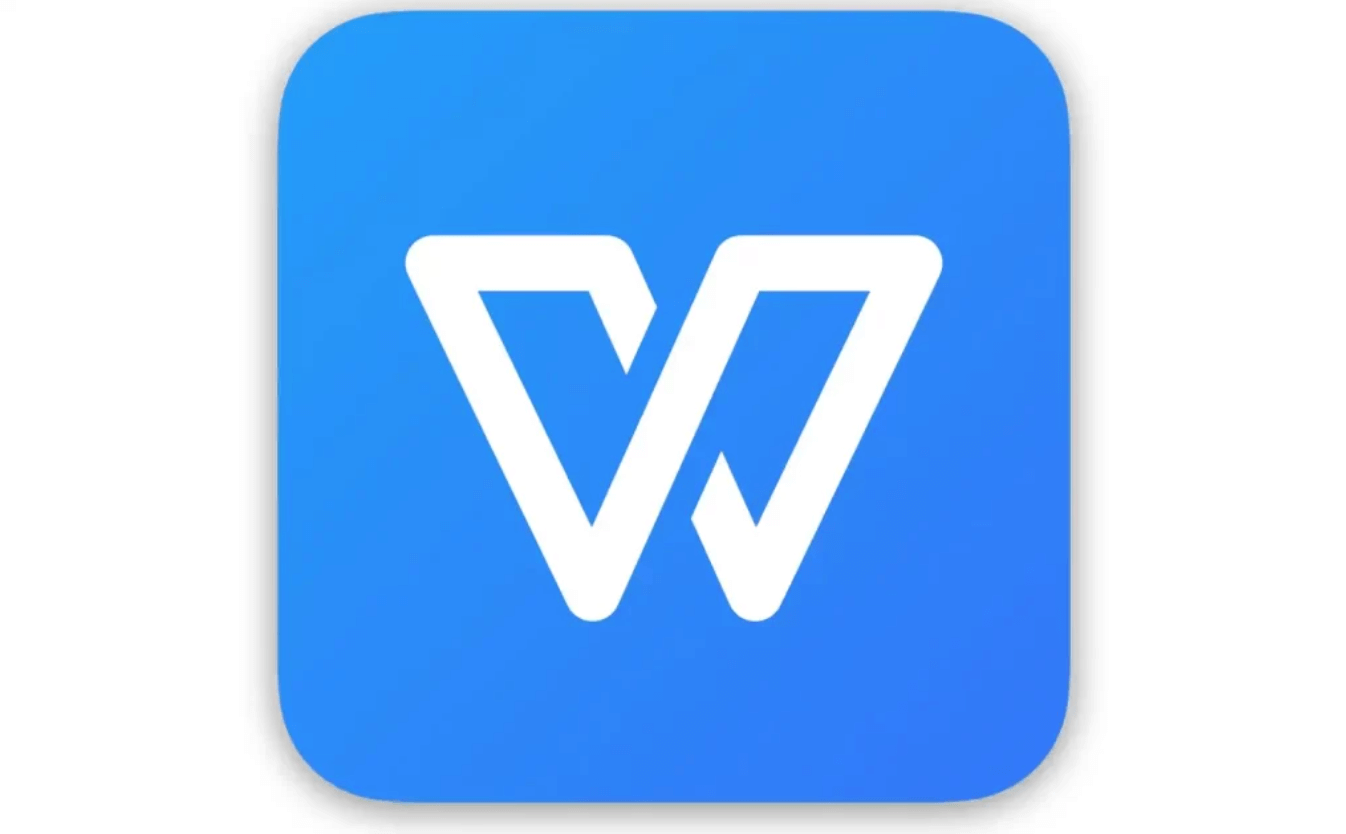WPS没保存关闭了怎么恢复数据?
发布时间:17/03/2025 00:00:00
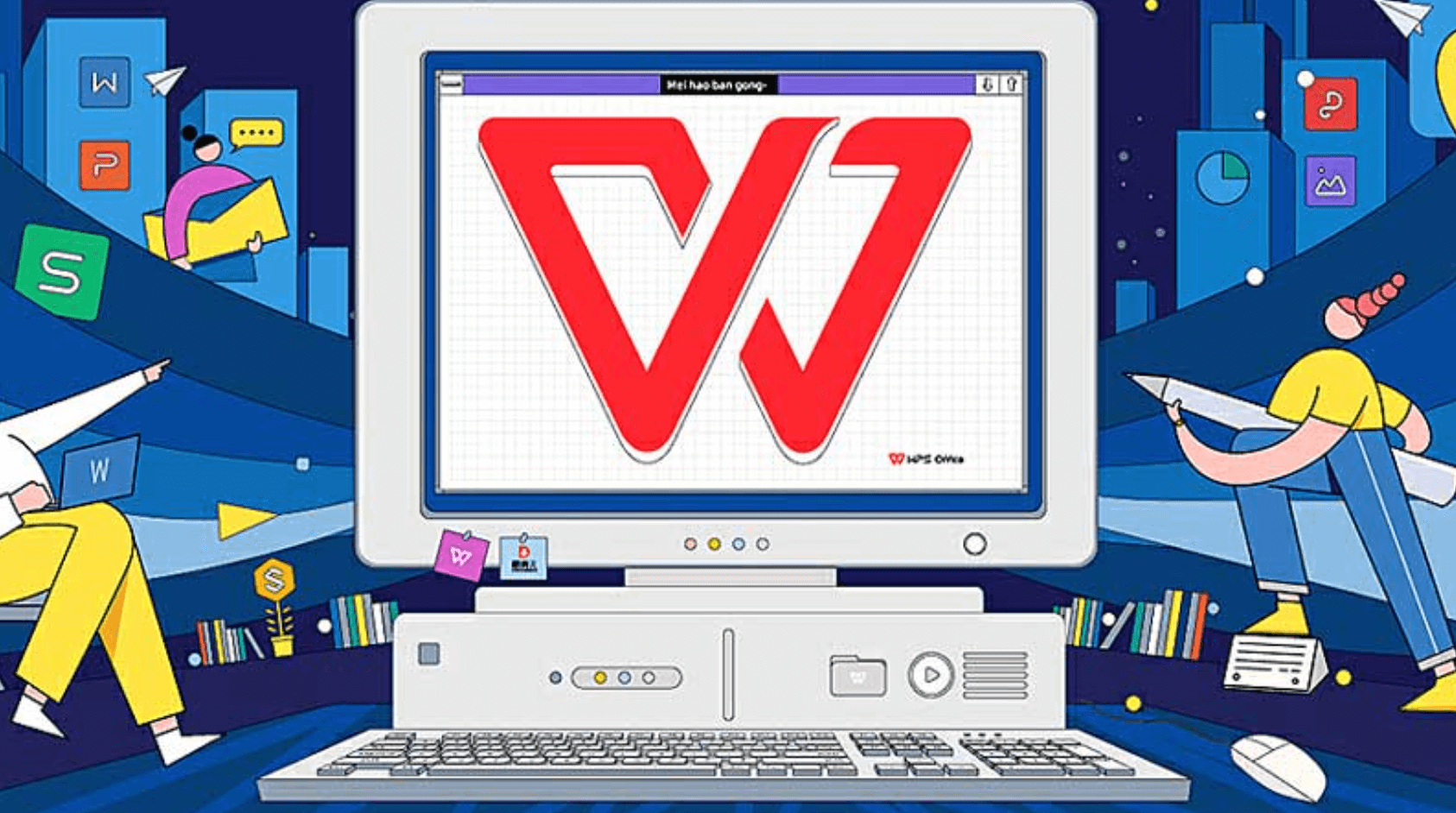
WPS数据丢失的常见场景与痛点
WPS文档意外关闭且未保存,通常由以下原因触发:
- 软件或系统崩溃: 程序无响应、蓝屏死机、意外断电等突发状况。
- 手动关闭未保存: 误点关闭按钮或窗口,未触发保存提示。
- 多标签操作失误: 批量关闭标签页时,忽略未保存文档。
- 移动端操作局限: 手机来电打断、应用后台被清理等情况更易发生。
此类事故不仅造成时间损失,更可能影响项目进度(与使用OneNote做知识管理时丢失笔记的后果类似),亟需可靠解决方案。
WPS数据恢复的四大核心途径
WPS设计了完善的数据保护体系,恢复成功率取决于操作时效性与功能启用状态。
核心武器 - 自动备份与恢复中心:
- 原理: WPS默认开启"定时备份"(间隔通常10分钟),崩溃或异常退出时自动触发文档恢复机制。
- 优势: 无需手动干预,重启软件即自动弹出恢复面板,覆盖Windows、macOS及Linux系统。
- 关键点: 需确保未在设置中禁用此功能(默认启用)。
主动检索 - 手动访问备份中心:
- 适用场景: 自动恢复未触发(如手动关闭未保存)、需查找历史版本。
- 入口: 点击WPS左上角"文件" > "备份与恢复" > "备份中心"。
- 功能: 集中展示本地自动备份文件、手动备份文件、崩溃恢复文件,支持按时间、名称搜索。
云端护航 - WPS云文档同步:
- 原理: 文档保存至WPS云(或绑定如腾讯文档、企业微信文档的团队空间),编辑过程实时自动保存版本历史。
- 恢复方式:
- 关键点: 文档需已主动保存至云端,且网络畅通。
终极防线 - 临时文件检索与专业工具:
- 临时文件查找: 搜索电脑*.tmp或~$*.*文件(路径示例:C:\Users\[用户名]\AppData\Local\Kingsoft\WPS Office\...\temp),尝试用WPS打开。
- 数据恢复软件: 如上述方法失效,可使用Disk Drill、Recuva等工具扫描磁盘,寻找底层残留文档数据(成功率较低,需及时操作)。
操作指南:分步恢复实战详解
场景一:软件崩溃后重启(Windows/macOS)
- 重新启动WPS Office。
- 观察左侧是否自动弹出"文档恢复"任务窗格。
- 在窗格中点击需恢复的文档名,检查内容。
- 确认无误后,立即点击"保存"图标或"文件">"保存",覆盖原文件或另存。
场景二:手动关闭未保存文档(使用备份中心)
- 打开WPS,进入"文件" > "备份与恢复" > "备份中心"。
- 在"本地备份"或"崩溃恢复"标签页中,按时间排序查找目标文档。
- 双击文件预览,确认后点击"打开"或"恢复"。
- 重要:恢复后立即保存至安全位置。
场景三:云端文档恢复(Win/Mac/移动端通用)
- 确保文档已保存在WPS云、企业微信文档或团队空间。
- 打开WPS,进入"首页"或"云文档"找到该文件。
- 方法A(自动恢复): 直接打开文档,通常自动恢复至断点。
-
方法B(历史版本):
- 右键点击云文档 > 选择"历史版本"。
- 在右侧面板浏览时间线,预览不同版本。
- 找到目标版本,点击"还原此版本"覆盖当前,或"另存为"生成新文件。
场景四:未使用云同步 - 手动查找临时文件(Windows)
-
打开文件资源管理器,导航至路径(复制粘贴):
%UserProfile%\AppData\Local\Kingsoft\WPS Office\ - 在子文件夹(如\wtoolex\...\temp\)中搜索*.tmp或按修改时间排序。
- 复制疑似文件到桌面,尝试用WPS打开。
- 若成功打开,立即另存为正式文档。
关键设置预防未来丢失
- 缩短自动保存间隔: 文件 > 选项 > 常规与保存 > 将"定时备份"时间设为5分钟。
- 强制开启备份: 同上路径,确认"启用定时备份"和"异常退出时自动备份"已勾选。
- 养成云端编辑习惯: 新建文档后,立即点击顶部"未保存"提示旁的"保存到云",或拖入云文档文件夹同步(优于本地孤岛式存储,与Notion的自动保存理念一致)。
WPS关闭后,自动恢复功能没弹出怎么办?
立即手动访问“备份中心”(文件 > 备份与恢复)。若仍无记录,尝试临时文件检索。第一时间操作至关重要,避免新文件覆盖磁盘空间。
自动备份的文档能找回多久之前的?
本地备份通常保留近期多个版本(数量可在设置中调整),但空间有限可能被覆盖。云文档历史版本默认保留30天(会员可延长),更可靠。
恢复的文档内容不全或乱码怎么办?
可能是备份文件损坏。尝试在备份中心查找更早版本,或检查云文档历史版本。避免反复覆盖原文件。
Mac版或手机版WPS恢复方法一样吗?
核心机制一致: Mac: 自动恢复窗格、备份中心(路径:~/Library/Containers/com.kingsoft.wpsoffice.mac/Data/Library/Application Support/Kingsoft/WPS Cloud Files/...)、云文档恢复均可用。 iOS/Android: 主要依赖云文档自动保存与历史版本功能(路径:文档 > 打开 > 进入云文档 > 长按文件选“历史版本”)。确保移动端设置中“WPS云”同步开启。
上一篇: WPS Office如何打印Excel?
下一篇: WPS怎么增加表格?